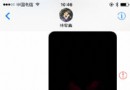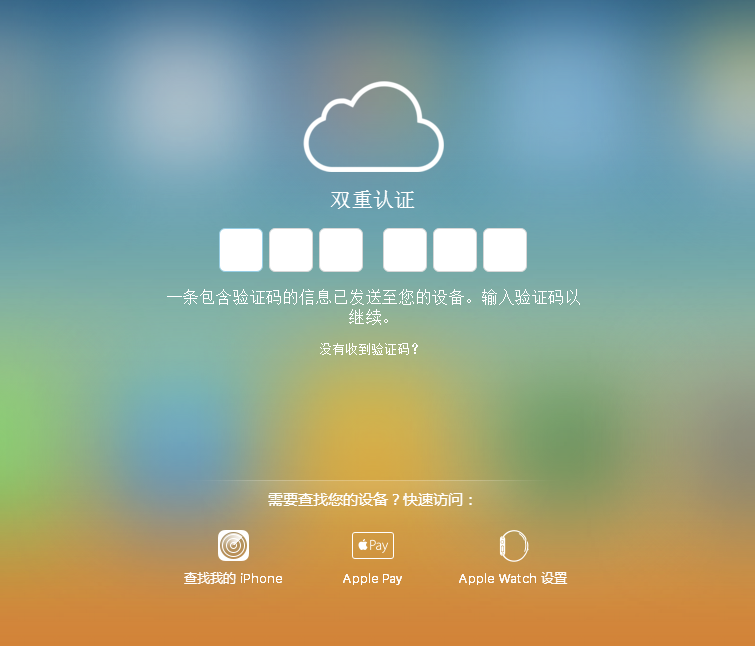無需越獄,在iPhone桌面添加設置自定義圖標
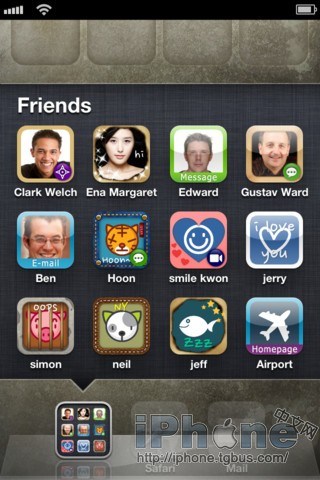
想要在桌面上自定義圖標的話,我們第一個想到的就是要先越獄。但是現在的話,我們已經不需要越獄,就可以直接把設置當中的選項做成圖標,然後放在桌面上了。例如每次進入設置都要調Wifi的話,現在只需要在桌面上點一下即可。當然,除了wifi之外,還有很多設置當中的選項可以作為圖標來直接使用,一起來看看吧。
在桌面添加圖標的話,其實我們還需要在App Store下載一個軟件,名為IconProject,App下載地址,售價6元人民幣。下載過後,我們就可以直接設置圖標在桌面上了。這裡以建一個Wifi設置圖標為例寫個小教程給大家。
在此之前iPhone中文網給大家制作過完全免費版的在線添加快捷圖標網頁版
1,進入IconProject。
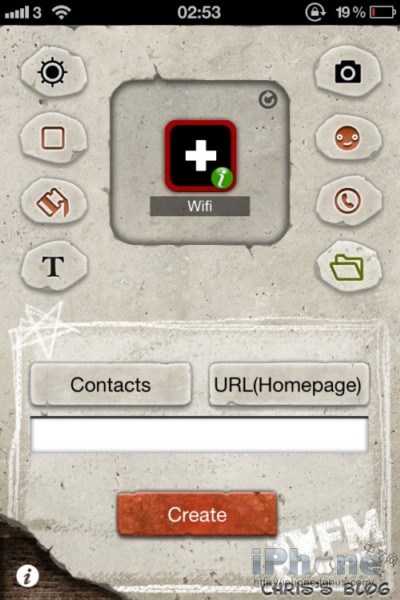
2,再右下角的第2個按鈕當中選擇URL(Homepage)。
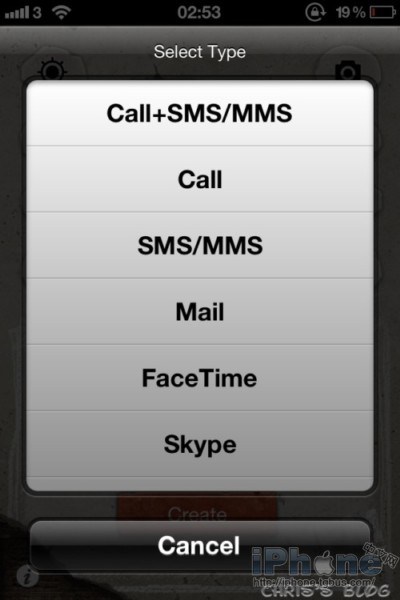
3,在主界面當中的地址欄輸入特定的代碼 prefs:root=WIFI ,下面我會提供一些其他的特別代碼,大家到時候自己輸入自己想要的即可。
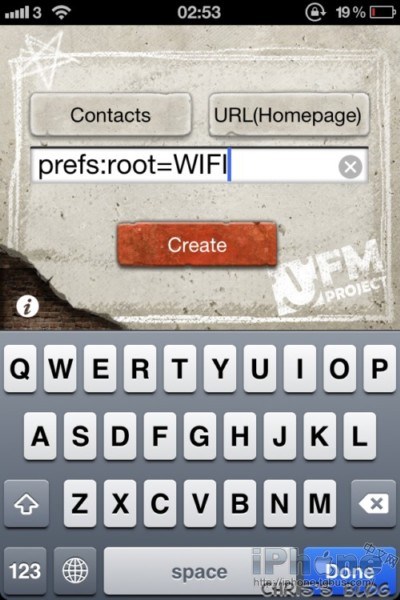
4,回到程序的主界面的上端,利用上面左右的3 4個選項進行設計你想要的圖標樣式,點擊圖標設計的下端文本欄可以更改圖標的名字。
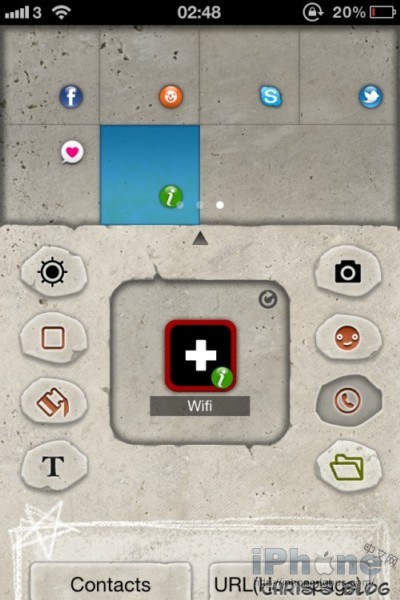
5,點擊Create建立圖標,在彈出的菜單再次選擇Create。
6,這時,Safari會打開剛剛建立的圖標網頁,點擊Safari下端中間的圖標,然後選擇“添加至主屏幕”即可。

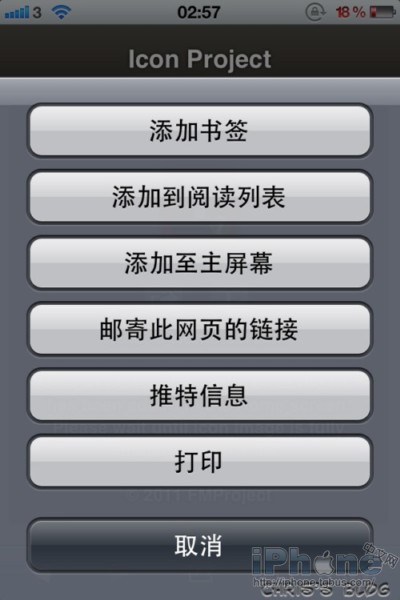
7,圖標就建立好了喔,現在可以試試看。
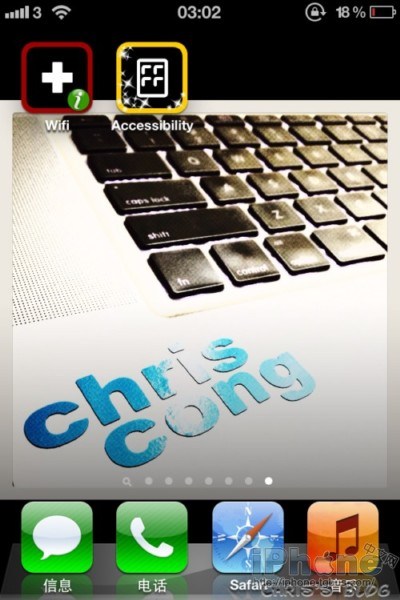
附錄:
以下是相關的代碼集合,在本教程的第3步可以隨意更改你自己想要的功能與圖標。
About — prefs:root=General&path=About
Accessibility — prefs:root=General&path=ACCESSIBILITY
Airplane Mode On — prefs:root=AIRPLANE_MODE
Auto-Lock — prefs:root=General&path=AUTOLOCK
Brightness — prefs:root=Brightness
Bluetooth — prefs:root=General&path=Bluetooth
Date & Time — prefs:root=General&path=DATE_AND_TIME
FaceTime — prefs:root=FACETIME
General — prefs:root=General
Keyboard — prefs:root=General&path=Keyboard
iCloud — prefs:root=CASTLE
iCloud Storage & Backup — prefs:root=CASTLE&path=STORAGE_AND_BACKUP
International — prefs:root=General&path=INTERNATIONAL
Location Services — prefs:root=LOCATION_SERVICES
Music — prefs:root=MUSIC
Music Equalizer — prefs:root=MUSIC&path=EQ
Music Volume Limit — prefs:root=MUSIC&path=VolumeLimit
Network — prefs:root=General&path=Network
Nike + iPod — prefs:root=NIKE_PLUS_IPOD
Notes — prefs:root=NOTES
Notification — prefs:root=NOTIFICATIONS_ID
Phone — prefs:root=Phone
Photos — prefs:root=Photos
Profile — prefs:root=General&path=ManagedConfigurationList
Reset — prefs:root=General&path=Reset
Safari — prefs:root=Safari
Siri — prefs:root=General&path=Assistant
Sounds — prefs:root=Sounds
Software Update — prefs:root=General&path=SOFTWARE_UPDATE_LINK
Store — prefs:root=STORE
Twitter — prefs:root=TWITTER
Usage — prefs:root=General&path=USAGE
VPN — prefs:root=General&path=Network/VPN
Wallpaper — prefs:root=Wallpaper
Wi-Fi — prefs:root=WIFI
- IOS 完成微信自動搶紅包(非越獄IPhone)
- iOS 越獄開發那些事兒之三
- iOS 越獄開發那些事兒之五
- 太極iOS8.1.3-iOS8.4完美越獄圖文教程
- iOS9未越獄關閉動畫教程
- iOS 8越獄後調出聯通234G開關圖文教程
- iOS 8.4越獄插件AppSync安裝教程
- 方便簡單 不越獄查看iPhone電池實際容量
- 手機上如何注冊Apple ID(無需綁定信用卡和銀行卡)
- 蘋果iphone6越獄後怎麼美化?iphone6美化圖文教程詳解[多圖]
- iOS8越獄必裝插件推薦及兼容分析[多圖]
- 蘋果iphone4s IOS越獄插件background manager 設置圖文教程[多圖]
- 蘋果iphone IOS6.13到IOS7.1.2越獄後更換字體詳細教程[圖]
- iphone6 plus不越獄設置來電歸屬地教程[圖]
- 蘋果iOS8和IOS7越獄狀態到底有什麼區別?[圖]